Jak zwolnić miejsce do przechowywania, zarządzając zdjęciami i filmami na iPhonie lub iPadzie
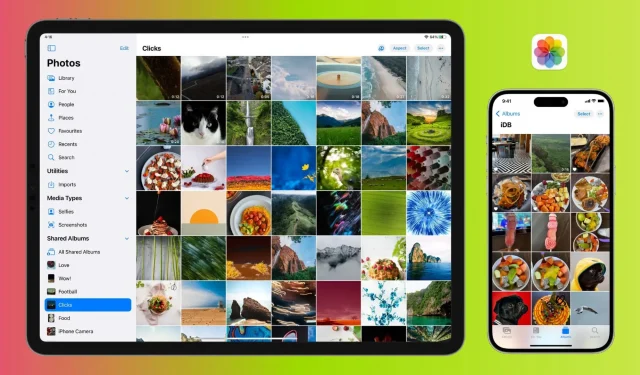
Pomimo kompaktowych formatów HEIF i HEVC liczba zdjęć i filmów na iPhonie może szybko wzrosnąć, powodując znaczne marnotrawstwo miejsca.
W tym przewodniku znajdziesz kilka przydatnych wskazówek, jak zwolnić miejsce na iPhonie lub iPadzie, usuwając niechciane zdjęcia i filmy.
Zanim zaczniesz: Zdjęcia i filmy przechowują Twoje cenne wspomnienia. Utwórz ich kopię zapasową na komputerze, Dysku Google, zewnętrznym dysku twardym itp.
Usuń wybrane zdjęcia, filmy i zrzuty ekranu
Jeśli używasz iPhone’a lub iPada przez jakiś czas, prawdopodobnie znajdują się na nim pliki multimedialne, których już nie potrzebujesz. Mogą to być zduplikowane zdjęcia i filmy zrobione lub zapisane w aplikacjach takich jak WhatsApp lub zrzuty ekranu, które nie są już potrzebne. Usunięcie ich wszystkich znacznie zwolni znaczną przestrzeń lokalną na iPhonie lub iPadzie.
Usuń zdjęcia seryjne
Kiedy używasz samowyzwalacza do zrobienia zdjęcia, Twój iPhone robi nie jedno, ale dziesięć zdjęć! Podobnie, jeśli przytrzymasz przycisk zwiększania głośności w aplikacji Aparat, Twój iPhone kontynuuje robienie zdjęć, dopóki naciskasz przycisk zwiększania głośności. Te wielokrotne zdjęcia wykonane w krótkich odstępach czasu nazywane są zdjęciami seryjnymi. Możesz zapisać tylko jedno lub kilka zdjęć seryjnych i usunąć pozostałe, aby zwolnić miejsce na urządzeniu.
Usuń zduplikowane zdjęcia i filmy
Podczas przeglądania aplikacji Zdjęcia możesz zauważyć wiele obrazów, które wyglądają tak samo lub są tymi samymi zdjęciami lub filmami przesyłanymi wiele razy, co zajmuje dwa lub trzy razy więcej miejsca. Możesz łatwo zidentyfikować takie zduplikowane obrazy i usunąć je, aby zwolnić miejsce.
Wyłącz mój strumień zdjęć
Opcja Mój strumień zdjęć wysyła zdjęcia zrobione w ciągu ostatnich 30 dni na wszystkie Twoje urządzenia Apple. Dlatego wyłączenie tej funkcji może zwolnić miejsce na iPhonie:
- Otwórz aplikację Ustawienia na iPhonie lub iPadzie.
- Przewiń w dół i dotknij Zdjęcia.
- Wyłącz Mój strumień zdjęć > Usuń.
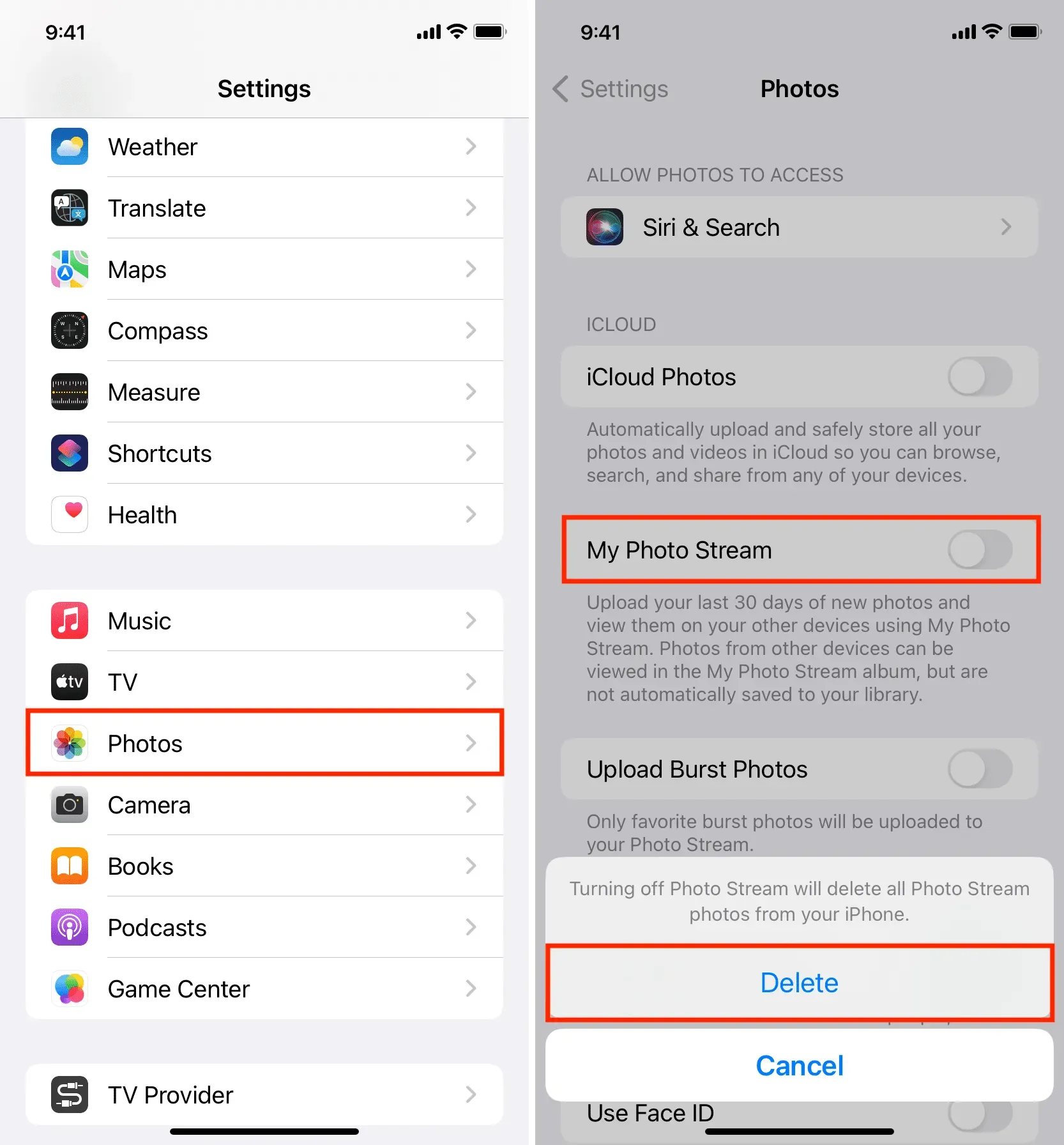
Notatka:
- Wyłączenie Mojego strumienia zdjęć nie powoduje usunięcia zdjęć z iCloud ani innych Twoich urządzeń. Po prostu usuwa je z tego konkretnego iPhone’a.
- Mój strumień zdjęć jest dostępny tylko wtedy, gdy Twój Apple ID został wcześniej utworzony. Jeśli utworzyłeś swój Apple ID w ciągu ostatnich kilku lat, Mój strumień zdjęć nie będzie dla Ciebie dostępny, ponieważ został zastąpiony przez Zdjęcia iCloud.
Zainstaluj Zdjęcia iCloud, aby zajmować mniej miejsca (lub wyłącz to)
Jeśli używasz Zdjęcia iCloud do przechowywania wszystkich swoich zdjęć i wideo w iCloud, masz dwie możliwości:
- Pobierz i zapisz oryginały: Spowoduje to zapisanie zdjęć w oryginalnej jakości na iPhonie, zajmując dużo miejsca.
- Zoptymalizuj pamięć iPhone’a: Zapisuje zmniejszoną wersję zdjęć w lokalnej pamięci iPhone’a, podczas gdy obrazy o pełnej jakości są zapisywane w iCloud.
Aby zwolnić miejsce na iPhonie:
- Przejdź do aplikacji Ustawienia > Zdjęcia i wybierz Optymalizuj pamięć iPhone’a.
- Lub wyłącz Zdjęcia iCloud na iPhonie w Ustawieniach > Zdjęcia > Zdjęcia iCloud. Spowoduje to usunięcie wszystkich obrazów z urządzenia, zwalniając w ten sposób lokalną przestrzeń. Ale te zdjęcia iCloud pozostaną zapisane w iCloud, a także na innych urządzeniach Apple i komputerze z systemem Windows.
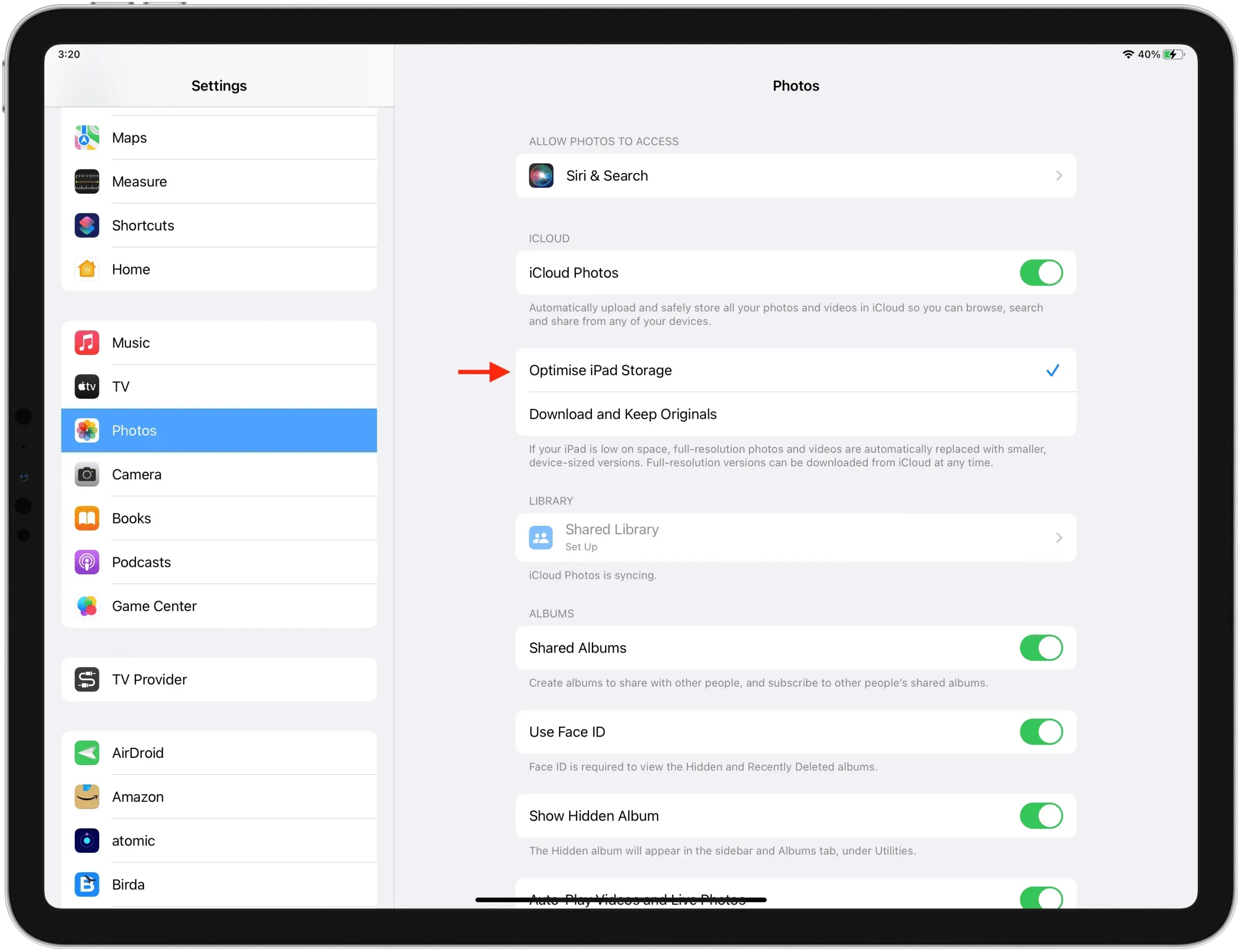
Usuń wszystkie zdjęcia z iPhone’a
Jeśli nie korzystasz ze Zdjęć iCloud, nadal możesz usunąć wszystkie zdjęcia i filmy z iPhone’a, co zwolni dużo miejsca.
Wyczyść ostatnio usunięte multimedia
Usunięte zdjęcie lub film nie zniknie od razu. Zamiast tego przenosi się do sekcji Ostatnio usunięte, gdzie pozostaje przez następne 30 dni (aby można było go przywrócić) i nadal zajmuje miejsce. dopóki nie wyczyścisz tego folderu:
- Otwórz aplikację Zdjęcia i dotknij Albumy.
- Przewiń w dół i kliknij „Ostatnio usunięte”.
- Kliknij „Wybierz” u góry.
- Kliknij „Usuń wszystko” i potwierdź.
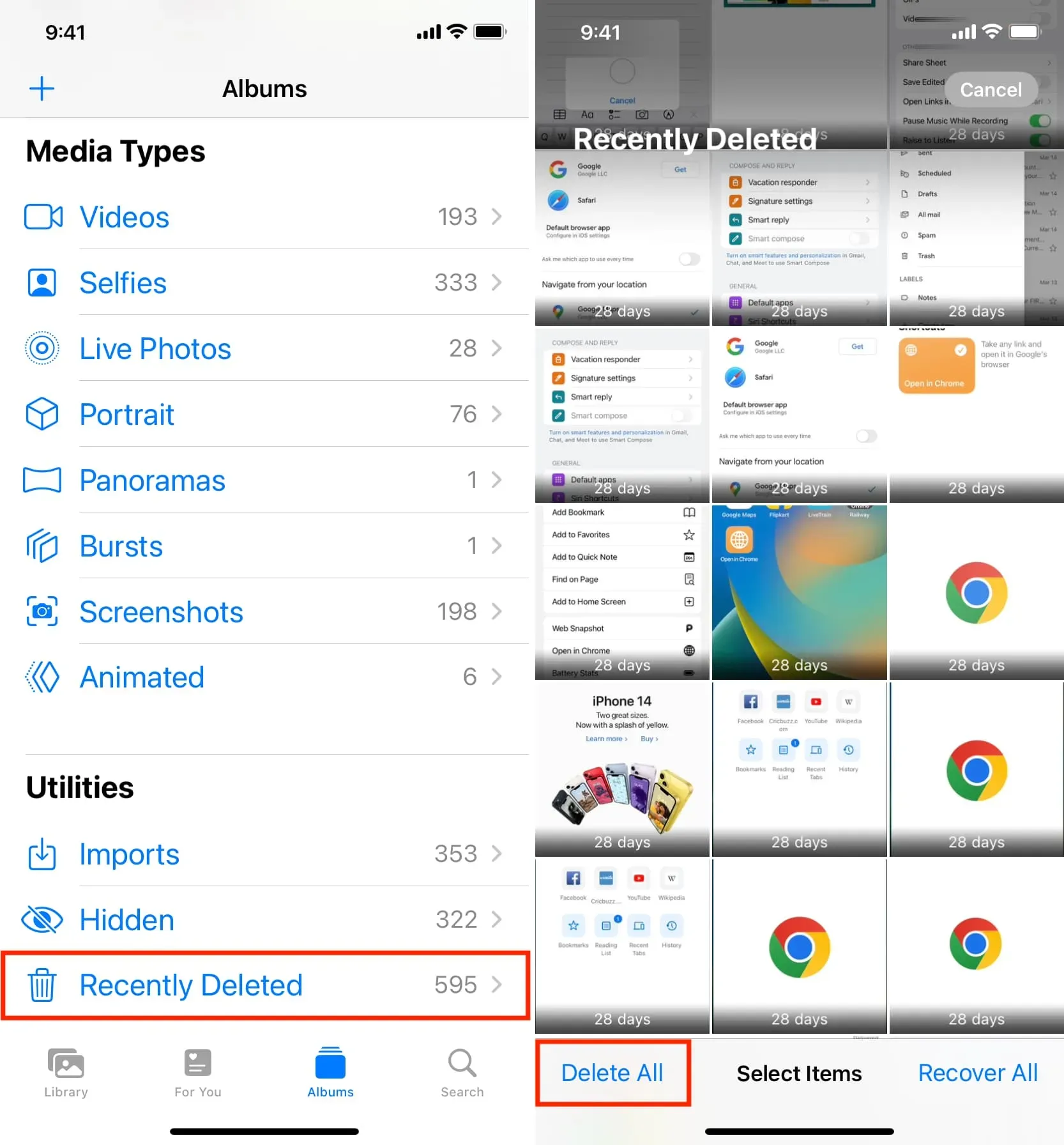
Dodaj komentarz